Thank you! Your submission has been received!
Oops! Something went wrong while submitting the form.
Topics
Guide étape par étape pour créer et configurer votre compte éditeur sur Blockchain-Ads et commencer à monétiser votre site web.
Étape 1 : Créez votre compte
- Ouvrez votre navigateur web et accédez à https://publishers.blockchain-ads.com/sign-up.
- Vous verrez un formulaire avec les champs « Nom », « E-mail » et « Mot de passe ».
- Entrez votre nom complet dans le champ « Nom » (par exemple : « Jean Dupont »).
- Saisissez une adresse e-mail valide dans le champ « E-mail » (par exemple : "jean.dupont@exemple.fr").
- Créez un mot de passe sécurisé et saisissez-le dans le champ « Mot de passe ».
- Cliquez sur le bouton « S'inscrire » en bas du formulaire.
- Consultez votre boîte e-mail et cliquez sur le lien de confirmation pour vérifier votre compte.
- Une fois inscrit, vous serez automatiquement redirigé vers le tableau de bord.
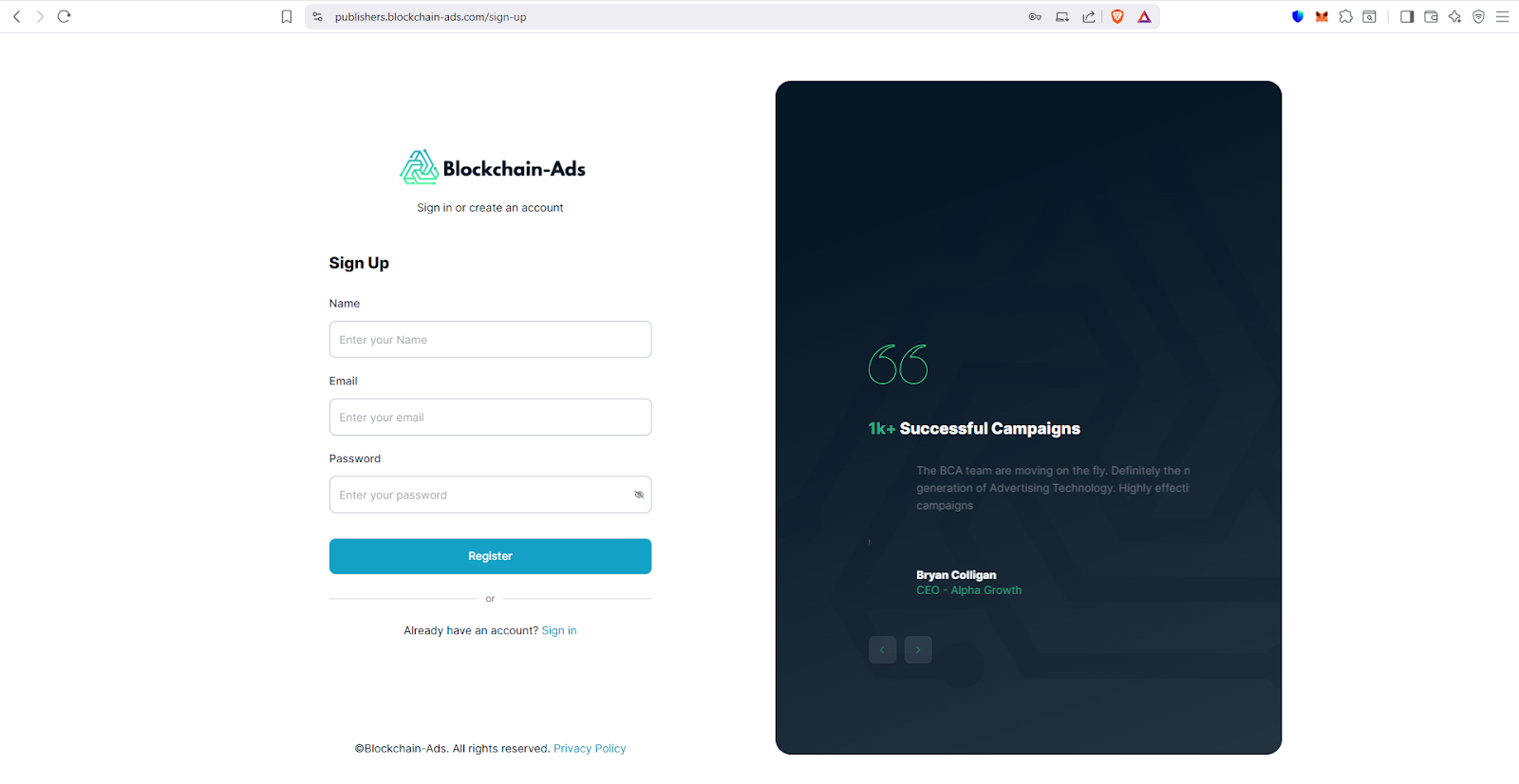
Étape 2 : Accédez au tableau de bord et ajoutez votre site web
- Après vous être connecté, vous arriverez sur la page d'accueil du tableau de bord.
- Localisez le bouton « Ajouter un nouveau site web » au centre de la page, dans la section « Commençons ».
- Cliquez sur « + Ajouter un nouveau site web » pour lancer le processus de configuration.
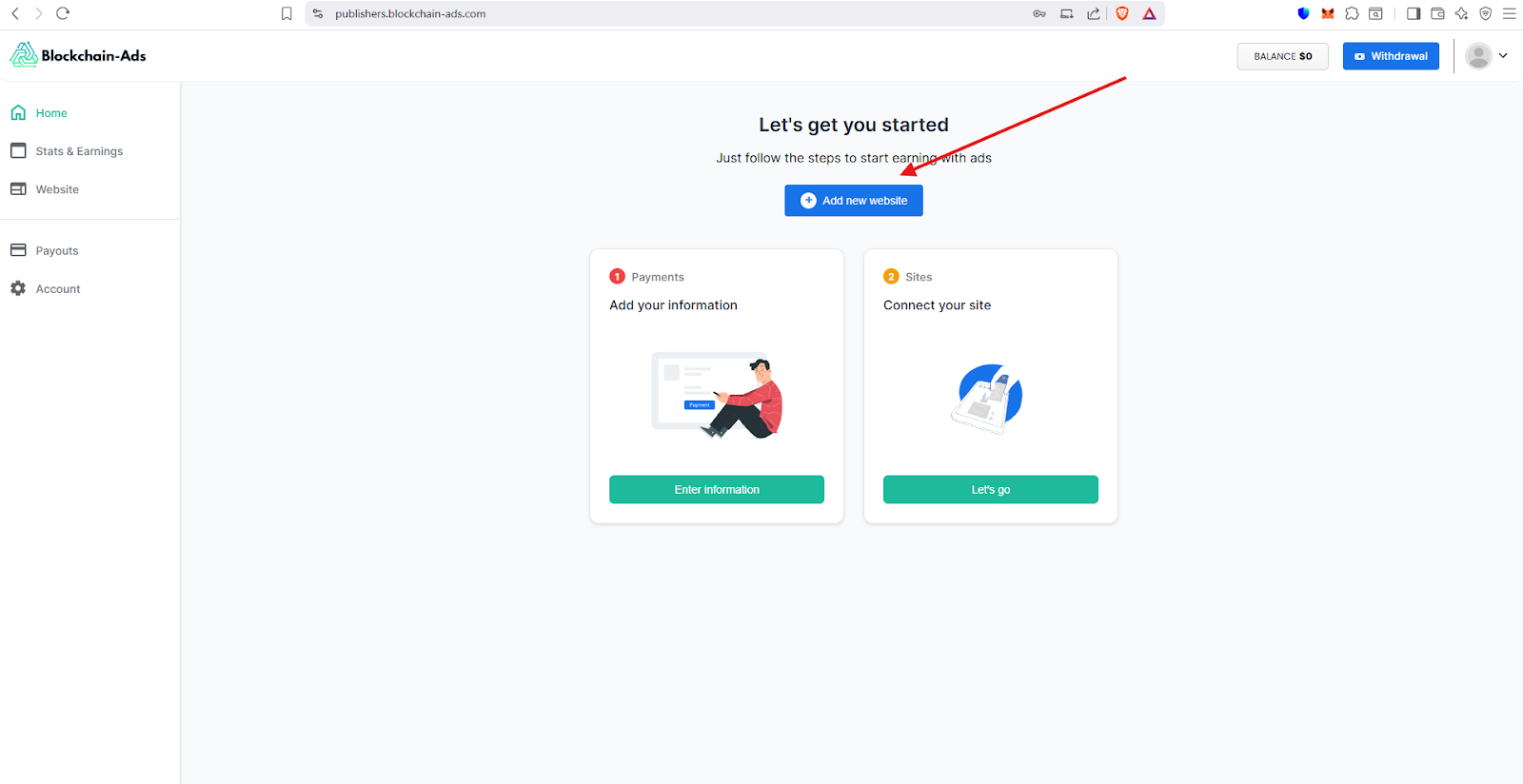
Étape 3 : Renseignez les informations de votre site web
- Sur la page « Créer un site web », remplissez les informations requises.
- Dans le champ « URL du site web », saisissez l'URL complète de votre site (par exemple : "www.exemple.fr"). Ce champ est obligatoire (*).
- Dans le champ « Nom du site web », entrez un nom descriptif pour votre site (par exemple : « Mon Blog Personnel »). Ce champ est également obligatoire (*).
- Dans le menu déroulant « Catégorie », sélectionnez la catégorie la plus pertinente pour le contenu de votre site (par exemple : « Technologie », « Finance », etc.).
- Vérifiez que tous les champs sont correctement remplis.
- Cliquez sur « Suivant » pour passer à l'étape suivante.
- Ceci est l'étape 1 sur 3 du processus (Informations sur le site web).
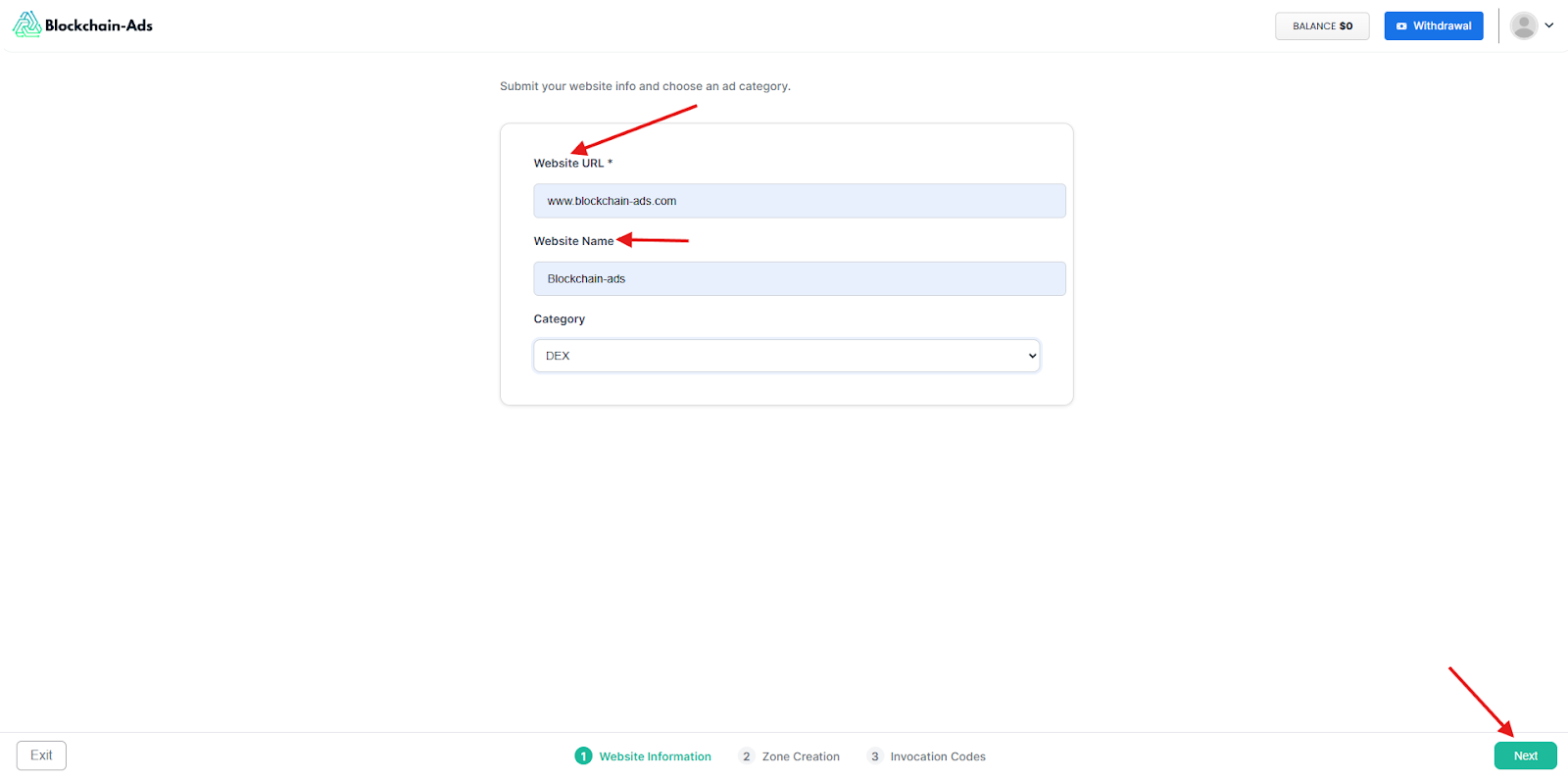
Étape 4 : Créez votre zone publicitaire
- Sur la page « Création de zone », configurez l'emplacement de vos annonces.
- Dans le champ « Nom de la zone », saisissez un nom unique pour identifier cet espace publicitaire (par exemple : « Bannière Latérale »). Ce champ est obligatoire (*).
- Sélectionnez la « Taille de la zone » parmi les options disponibles :
- Bannière rectangulaire moyenne (300×250)
- Grande bannière mobile (320×100)
- Bannière leader board (728×90)
- Ou d'autres tailles si disponibles.
- Choisissez le type d'annonce si on vous le demande (Image ou Native).
- Consultez l'aperçu sur la droite pour voir comment l'annonce apparaîtra sur votre site.
- Cliquez sur « Suivant » pour passer à la dernière étape.
- Ceci est l'étape 2 sur 3 du processus (Création de zone).
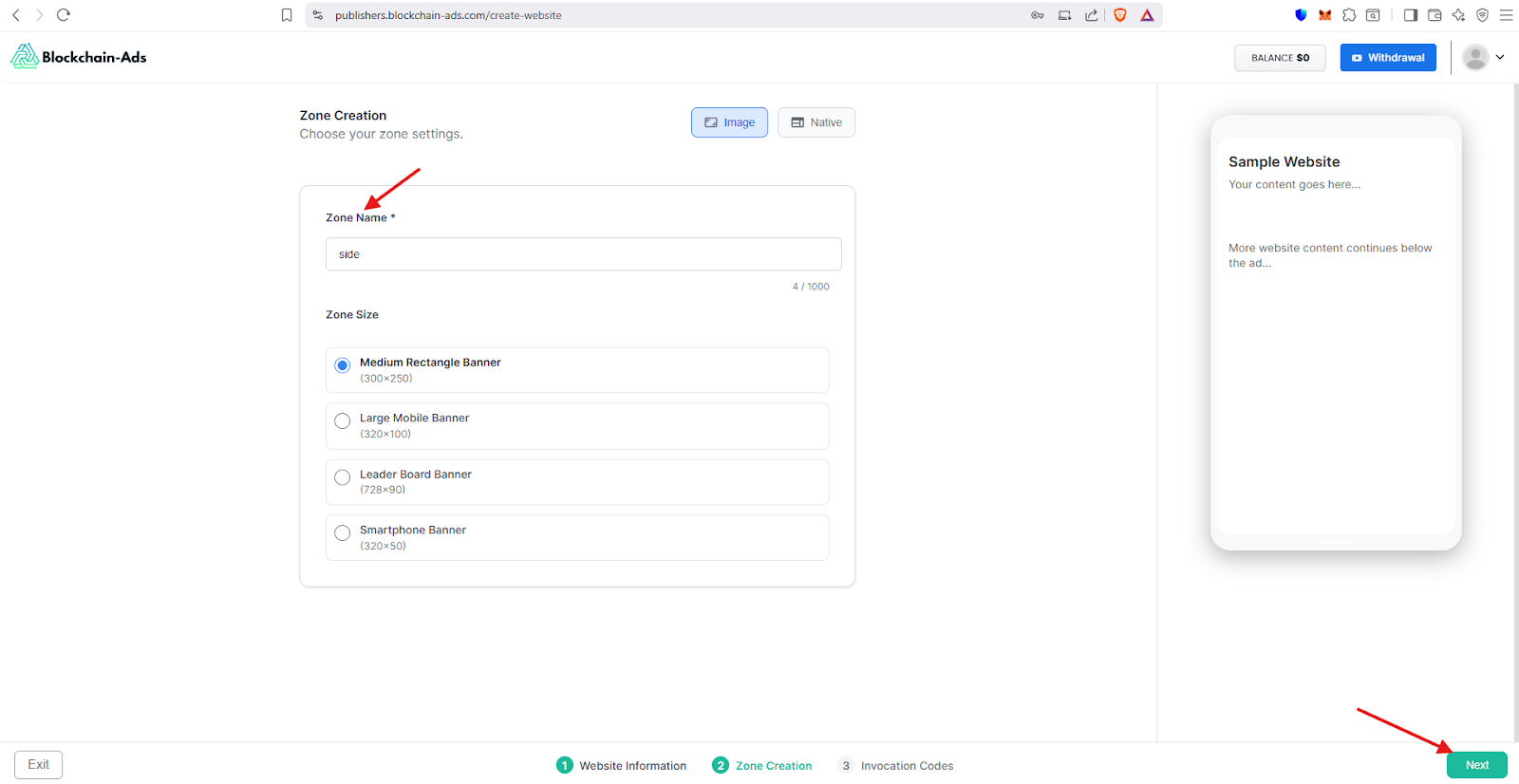
Étape 5 : Générez et intégrez le code publicitaire
- Sur la page « Codes d'invocation », sélectionnez le type d'installation du code publicitaire :
- Balise asynchrone
- Balise JavaScript
- Balise Iframe (Nous recommandons l'option asynchrone pour de meilleures performances).
- Copiez le fragment de code généré fourni dans la section « Votre code ». Il ressemblera à ceci :
<ins data-bchain-zoneid="14193" data-bchain-id="a55728a252ddbg9043" fd15172250317"></ins><script async src="https://server.blockchain-ads.com/www/delivery/asyncjs.php"></script>
- Collez ce code dans le code HTML de votre site web à l'endroit où vous souhaitez que l'annonce apparaisse (par exemple, dans la barre latérale ou le pied de page).
- Suivez les instructions à l'écran :
- Copiez le code d'invocation.
- Collez-le sur votre site web.
- Enregistrez les modifications et publiez votre site.
- Si nécessaire, consultez les guides d'intégration détaillés via le lien fourni.
- Cliquez sur « Terminer » pour finaliser la configuration.
- Retournez au tableau de bord pour surveiller vos statistiques et vos revenus.

Étape 6 : Comprendre votre tableau de bord
- Le tableau de bord affiche un résumé des performances de vos annonces pour une période sélectionnée et des sites web spécifiques.
Vous pouvez accéder à cette page en cliquant sur :
Menu de gauche → « Statistiques et revenus »
- Menu déroulant supérieur : filtre de site web
Menu déroulant : « Afficher (3) — Tous les sites web »
- Ce menu vous permet de sélectionner les sites web à inclure dans les statistiques.
- Si vous avez plusieurs sites enregistrés, vous pouvez choisir :
- Un seul site web
- Plusieurs sites web
- Ou « Tous les sites web » (comme indiqué ici)
- Un seul site web
- Menu déroulant de plage de dates
Menu déroulant : « Personnalisé : 1er août — 7 août 2025 »
- Cela vous permet de sélectionner la période pour laquelle vous souhaitez voir les statistiques de performance.
- Vous pouvez choisir :
- Aujourd'hui
- Hier
- Les 7 derniers jours
- Les 30 derniers jours
- Plage de dates personnalisée (sélectionnez manuellement les dates de début et de fin)
- Aujourd'hui
- Graphique de performance
Le graphique linéaire montre la tendance quotidienne de :
- Ligne rouge = Impressions
- Ligne bleue = Clics
- Ligne verte = Revenus
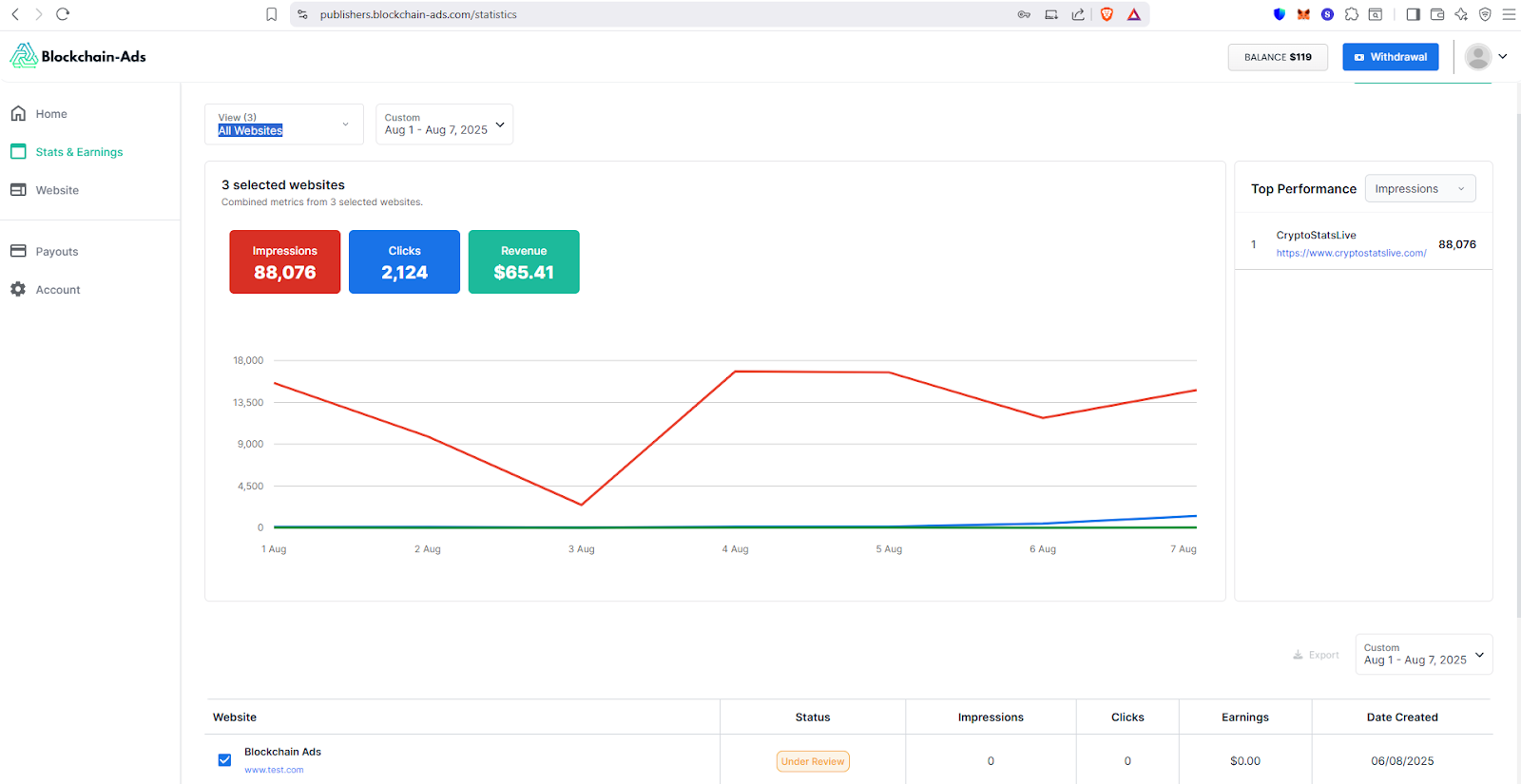
Thank you! Your submission has been received!
Oops! Something went wrong while submitting the form.




